Kamis, 23 Februari 2017
Yuukkk belajarr membuat blog...
Untuk membuat blog di blogger.com sangatlah mudah sekali. Yang sobat butuhkan hanyalah akun Google setelah itu tinggal mendaftar gratis di www.blogger.com.
:.Silakan bisa disimak caranya berikut ini:
1. Masuk ke http://blogger.com
2. Login menggunakan akun Google milik sobat. Jika belum punya,silahkan bikin dulu .
Untuk membuat blog di blogger.com sangatlah mudah sekali. Yang sobat butuhkan hanyalah akun Google setelah itu tinggal mendaftar gratis di www.blogger.com.
:.Silakan bisa disimak caranya berikut ini:
1. Masuk ke http://blogger.com
2. Login menggunakan akun Google milik sobat. Jika belum punya,silahkan bikin dulu .
3. Jika sebelumnya sobat belum membuat profil Google+ maka klik “Buat profil Google+” tapi kalo sudah punya profil Google+ maka langsung lompat ke langkah berikutnya
4. Klik “Lanjutkan ke Blogger”
5. Klik “Blog baru” untuk membuat blog baru
6. Isi detail blog sobat, setelah itu klik “Buat blog!”
7. Blog sudah jadi. Untuk melihat blog sobat tinggal klik tombol “Lihat blog”
Cara posting artikel
Setelah sobat berhasil membuat blog, hal berikutnya yang perlu sobat lakukan adalah memulai mengisi blog sobat dengan tulisan atau posting artikel.
Cara posting artikel di blogger sendiri bisa dibilang sangat mudah. Pada dasarnya hampir sama seperti menulis email.
Jika sobat sudah terbiasa menulis email maka untuk melakukan posting artikel di blogger bukanlah hal yang sulit untuk dipelajari.
Tapi jika sobat belum pernah menulis email maka itu artinya sobat bener-bener gaptek. Tapi jangan khawatir karena nggak ada kata terlambat untuk belajar.
Berikut ini adalah langkah-langkahnya:
1. Pertama sobat harus login dulu ke https://blogger.com menggunakan akun google
2. Kalau sudah masuk, sekarang tinggal klik tombol dengan icon “Pensil“:
3. Berikutnya sobat akan diarahkan ke halaman editor artikel di blogger. Simak baik-baik gambar di bawah ini beserta penjelasannya :
Penjelasan :
- Angka 1 : Judul postingan
- Angka 2 : Isi postingan
- Angka 3 : Menu-menu untuk mengganti warna tulisan, ukuran font, upload gambar dan video, DLL.
- Angka 4 : Format postingan. Pilih saja Compose untuk pemula
- Angka 5 : Label postingan. Penjelasan.
- Angka 6 : Tanggal artikel ditulis
- Angka 7 : Tautan permanen.
- Angka 8 : Lokasi sobat saat menulis artikel. Nggak wajib diisi
- Angka 9 : Beberapa opsi lain yang bisa dipilih
- Angka 10 : Tombol untuk mempublikasikan artikel sobat
- Angka 11 : Tombol untuk menyimpan postingan ke Draft
- Angka 12 : Preview postingan sebelum dipublikasikan
4. Setelah sobat sedikit paham dengan menu-menu yang ada pada editor artikel di blogger, setelah itu tinggal nulis apa aja yang kepengin sobat tulis.
5. Klik tombol “Publikasikan” kalau artikelnya sudah selesai.
6. Jika sudah tinggal cek alamat blog sobat. Sekarang tulisan sobat sudah online dan bisa dibaca oleh banyak orang:
Nah ternyata menulis postingan di blogger sangat mudah banget bukan? Selanjutnya silakan sobat bisa ngeblog dengan sesuka hati.
SELAMAT MENCOBA :)..









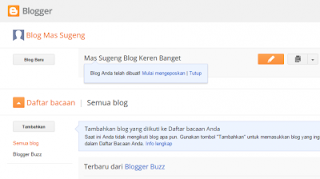


0 komentar:
Posting Komentar